win8放大镜技巧的打开与设置办法(图文)
Windows 8是美国微软开发的新一代操作系统,Windows 8共有4个发行版本,分别面向不同用户和设备。于2012年10月26日发布。微软在Windows 8操作系统上对界面做了相当大的调整。取消了经典主题以及Windows 7和Vista的Aero效果,加入了ModernUI,和Windows传统界面并存。同时Windows徽标大幅简化,以反映新的Modern UI风格。前身旗形标志转化成梯形。
的小编这里要跟大家分享的是关于win8放大镜功能的开启和设置方法,大家知道,我们的win8系统中有自带的放大镜功能,可以利用它来放大电脑中的字体,特别是家中的父母和老人使用电脑的时候,这个功能就显得非常贴心了哦,大家一起来学起来吧!
操作方法:
1、打开“轻松使用设置中心”(windows键+U键),点击“启动放大镜”;
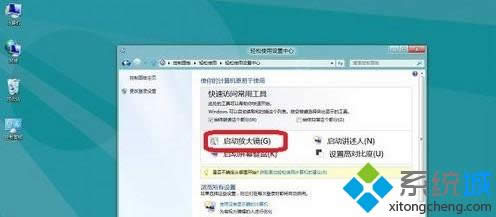
2、使用放大镜的快捷键:
开启放大镜“windows键+加号键”;
缩小放大镜“win键+减号键”;
关闭放大镜“windows键+ESC键”!

3、打开“运行”(windows键+R键),输入“magnify”;

4、打开“开始”(windows键),右键单击空白处,选择“所有应用”,向右滑动,找到“放大镜”点击即可;

5、将鼠标指针移到桌面右下角,选择“设置”->“控制面板”->“轻松使用”->“轻松使用设置中心”->“启动放大镜”;


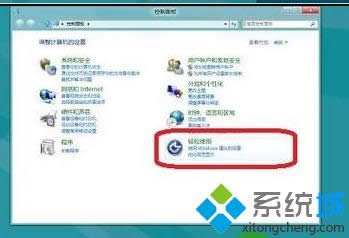
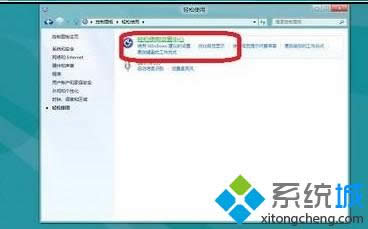
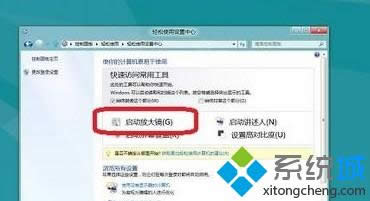
win8系统放大镜功能的开启和设置方法就跟大家分享到这里,大家学会之后赶紧教给爸妈一起使用吧,更多精彩内容欢迎继续关注ghost win8系统下载站!
Windows 8是对云计算、智能移动设备、自然人机交互等新技术新概念的全面融合,也是“三屏一云”战略的一个重要环节。Windows 8提供了一个跨越电脑、笔记本电脑、平板电脑和智能手机的统一平台。